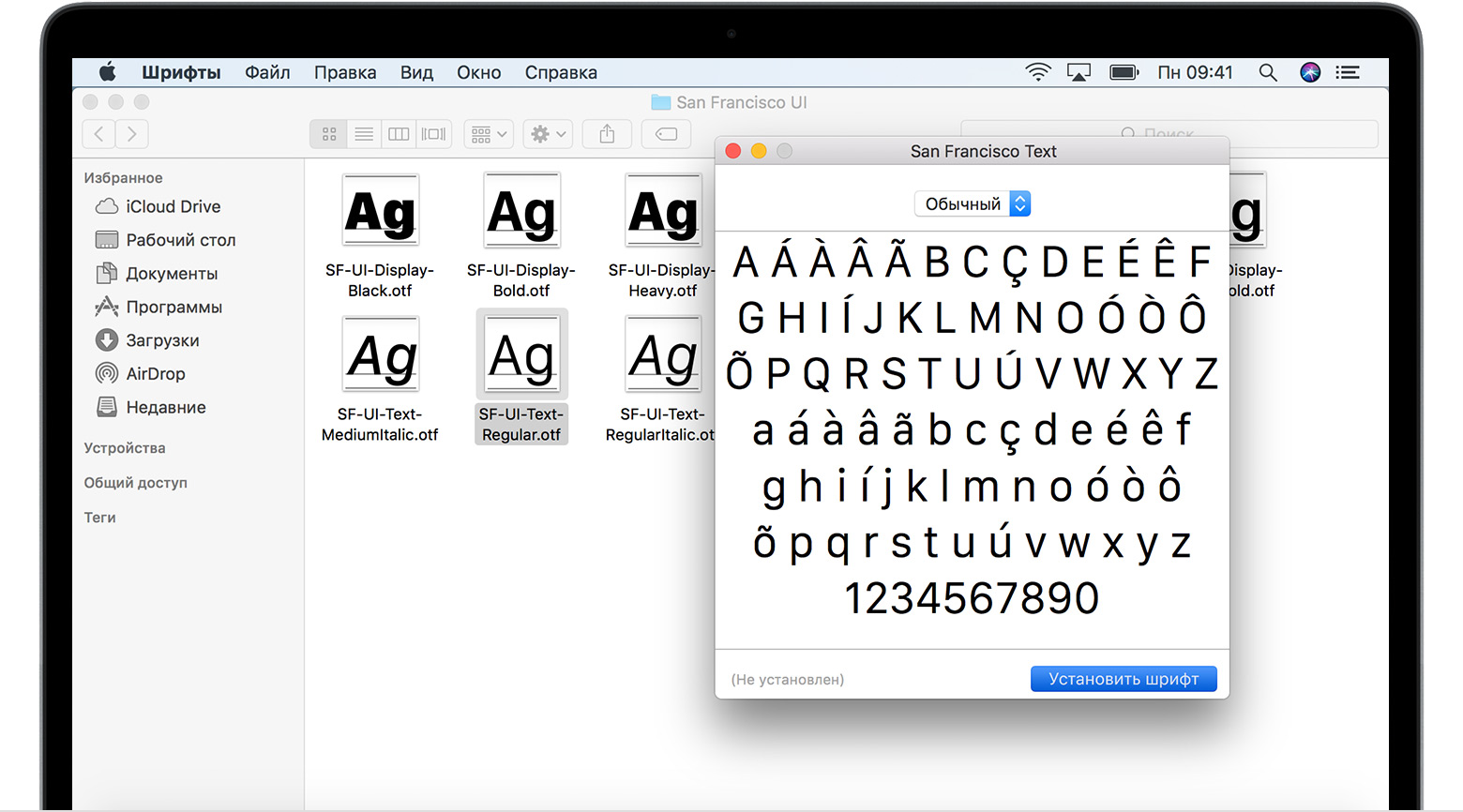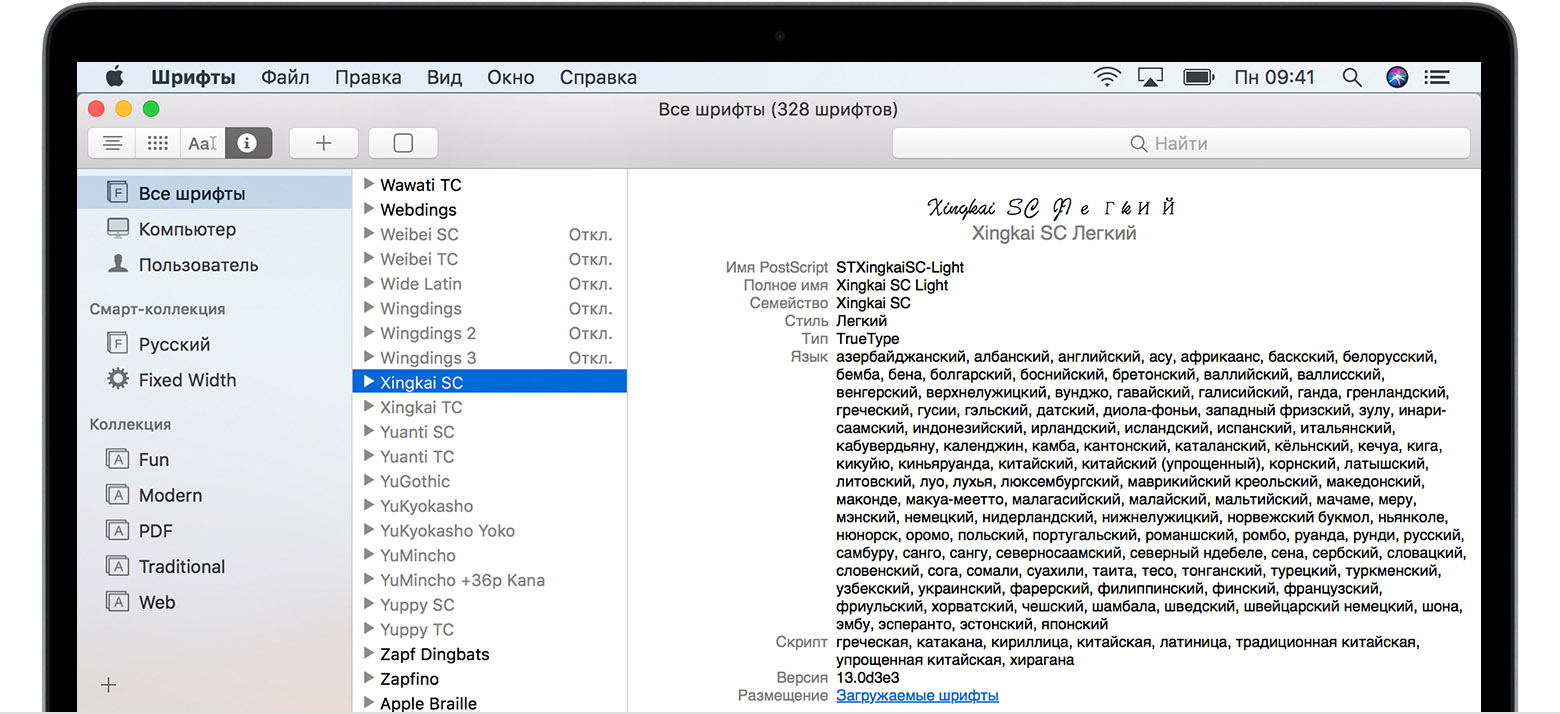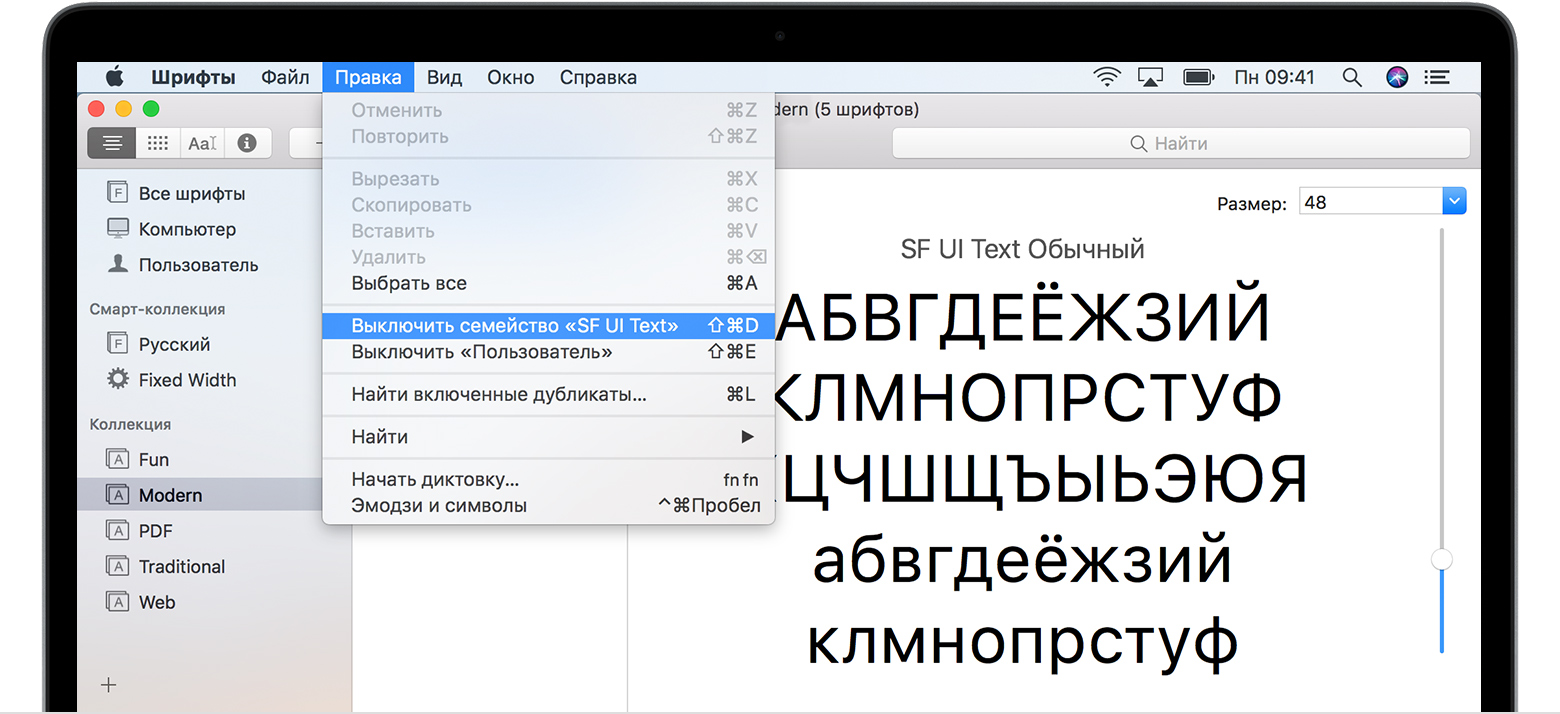- Установка и удаление шрифтов на компьютере Mac
- Установка шрифтов
- Отключение шрифтов
- Удаление шрифтов
- Дополнительная информация
- Шрифты, общие для всех (актуальных) версий Windows, и их Mac-эквиваленты
- Введение
- Список
- Шрифт Mak Cyrillic
- Форматирование текста в документах с использованием шрифтов на Mac
- Штатная работа с PDF на MacOS и русские шрифты
Установка и удаление шрифтов на компьютере Mac
Компьютер Mac поставляется со множеством встроенных шрифтов, также можно загружать и устанавливать дополнительные шрифты от компании Apple и из других источников. Если какой-либо шрифт в программах нежелателен, его можно отключить или удалить.
Установка шрифтов
Дважды щелкните нужный шрифт в Finder, затем щелкните «Установить шрифт» в открывшемся окне предварительного просмотра шрифта. После тогда как компьютер Mac проверит шрифт и откроет программу Шрифты, шрифт установлен и доступен для использования.
В настройках программы «Шрифты» можно указать установочную папку по умолчанию, что определит доступность добавляемых вами шрифтов для других учетных записей на этом компьютере Mac.
Шрифты, отображаемые в программе «Шрифты» затененными, либо отключены («Откл.»), либо доступны для загрузки с веб-сайта Apple как дополнительные. Чтобы загрузить шрифт, выделите его и выберите «Правка» > «Загрузить».
Отключение шрифтов
Отключить можно любой шрифт, не являющийся обязательным для компьютера Mac. Выделите шрифт в программе «Шрифты», затем выберите «Правка» > «Отключить». Шрифт останется установленным, но больше не будет отображаться в меню шрифтов программ. В программе «Шрифты» рядом с названиями отключенных шрифтов отображается пометка «Откл.».
Удаление шрифтов
Удалить можно любой шрифт, не являющийся обязательным для компьютера Mac. Выделите шрифт в программе «Шрифты», затем выберите «Файл» > «Удалить». Программа «Шрифты» переместит шрифт в корзину.
Дополнительная информация
ОС macOS поддерживает шрифты TrueType (.ttf), Variable TrueType (.ttf), TrueType Collection (.ttc), OpenType (.otf) и OpenType Collection (.ttc). В ОС macOS Mojave добавлена поддержка шрифтов OpenType-SVG.
Шрифты устаревшего комплекта TrueType и шрифты PostScript Type 1 LWFN могут работать, но использовать их не рекомендуется.
Источник
Шрифты, общие для всех (актуальных) версий Windows, и их Mac-эквиваленты
Введение
В данном списке перечислены шрифты, общие для всех актуальных на данный момент операционных систем Windows (фактически начиная с Windows 98), и их эквиваленты в Mac OS. Такие шрифты иногда называют «безопасными шрифтами для браузеров» (browser safe fonts). Это небольшой справочник, которым я пользуюсь, когда делаю Web-страницы и думаю, что он будет полезен и Вам.
Если Вы новичок в web-дизайне, то может быть думаете что-нибудь типа: «Почему это я должен ограничиваться таким небольшим набором шрифтов? У меня есть огромная коллекция прекрасных шрифтов!» Дело в том, что браузер посетителя может отобразить только те шрифты, которые установлены в его операционной системе (прим. переводчика: в настоящее время уже есть возможность применять фактически любые шрифты при оформлении страниц используя CSS 3 и его новое свойство @font-face; правда, поддерживают эту функцию пока ещё далеко не все браузеры), а это означает, что каждый посетитель Вашей страницы должен быть обладателем выбранных Вами шрифтов. Поэтому Вы должны использовать только те шрифты, которые есть в каждой операционной системе. К счастью, в CSS есть свойство @font-family, облегчающее эту задачу.
Список
| Значение @font-family | Windows | Mac | Семейство |
|---|---|---|---|
| Arial, Helvetica, sans-serif | Arial | Arial, Helvetica | sans-serif |
| «Arial Black», Gadget, sans-serif | Arial Black | Arial Black, Gadget | sans-serif |
| «Comic Sans MS», cursive | Comic Sans MS | Comic Sans MS 5 | cursive |
| «Courier New», Courier, monospace | Courier New | Courier New, Courier 6 | monospace |
| Georgia, serif | Georgia 1 | Georgia | serif |
| Impact,Charcoal, sans-serif | Impact | Impact 5 , Charcoal 6 | sans-serif |
| «Lucida Console», Monaco, monospace | Lucida Console | Monaco 5 | monospace |
| «Lucida Sans Unicode», «Lucida Grande», sans-serif | Lucida Sans Unicode | Lucida Grande | sans-serif |
| «Palatino Linotype», «Book Antiqua», Palatino, serif | Palatino Linotype, Book Antiqua 3 | Palatino 6 | serif |
| Tahoma, Geneva, sans-serif | Tahoma | Geneva | sans-serif |
| «Times New Roman», Times, serif | Times New Roman | Times | serif |
| «Trebuchet MS», Helvetica, sans-serif | Trebuchet MS 1 | Helvetica | sans-serif |
| Verdana, Geneva, sans-serif | Verdana | Verdana, Geneva | sans-serif |
| Symbol | Symbol 2 | Symbol 2 | — |
| Webdings | Webdings 2 | Webdings 2 | — |
| Wingdings, «Zapf Dingbats» | Wingdings 2 | Zapf Dingbats 2 | — |
| «MS Sans Serif», Geneva, sans-serif | MS Sans Serif 4 | Geneva | sans-serif |
| «MS Serif», «New York», serif | MS Serif 4 | New York 6 | serif |
1 Шрифты Georgia и Trebuchet MS поставляются вместе с Windows 2000/XP и включены в пакет шрифтов IE (да и вообще поставляются со многими приложениями от Microsoft), поэтому они установлены на многих компьютерах с ОС Windows 98.
2 Символьные шрифты отображаются только в Internet Explorer, в остальных браузерах они обычно заменяются на стандартный шрифт (хотя, например, шрифт Symbol отображается в Opera, а Webdings — в Safari).
3 Шрифт Book Antiqua практически идентичен Palatino Linotype; Palatino Linotype поставляется с Windows 2000/XP, а Book Antiqua — с Windows 98.
4 Обратите внимание, что эти шрифты не TrueType, а bitmap, поэтому они могут плохо выглядеть с некоторыми размерами (они предназначены для отображения в размерах 8, 10, 12, 14, 18 и 24 pt при 96 DPI).
5 Эти шрифты работают в Safari только в стандартном начертании, но не работают при выделении жирным или курсивом. Comic Sans MS также работает жирным, но не курсивом. Другие Mac-браузеры, кажется, нормально эмулируют отсутствующие у шрифтов свойства самостоятельно (спасибо Christian Fecteau за подсказку).
6 Эти шрифты установливаются в Mac только при Classic-инсталляции
Источник
Шрифт Mak Cyrillic
















Мак – экспериментальный контрастный шрифт, вдохновленный Украинской музыкой. Шрифт поддерживает латиницу и кириллицу и имеет несколько начертаний: Light и Bold.
Огромная благодарность автору за разработку шрифта: Valentyn Tkachenko.
Шрифт Mak бесплатен для личного и коммерческого использования.
Шрифт был найден в открытых источниках интернета и предоставлен для ознакомления. Шрифт является собственностью автора и защищается законом, ссылка на автора прилагается.
Во избежание судебных разбирательств в коммерческих проектах, рекомендуется уточнить условие лицензии. Подробнее о судебной практике РФ в нашей группе вк.
Посмотрите также другие шрифты с кириллицей.
Источник
Форматирование текста в документах с использованием шрифтов на Mac
Во многих приложениях можно форматировать текст, выбирая шрифты, цвета шрифтов, размеры шрифтов и другие параметры в окне «Шрифты».
Если у Вашего Mac есть панель Touch Bar, Вы можете с ее помощью быстро отформатировать выбранный текст.
В приложении на Mac выберите пункт меню «Формат» > «Показать шрифты» или «Формат» > «Шрифт» > «Показать шрифты».
Если кнопки для выбора подчеркивания, цвета и других параметров не отображаются у верхнего края окна «Шрифты», откройте меню действий 
Выберите текст, который требуется отформатировать, затем выполните одно из следующих действий.
Изменение шрифта: Выберите коллекцию, семейство или стиль (например, жирный). Для поиска шрифта выберите «Все шрифты» в столбце «Коллекция», затем введите имя шрифта в поле поиска. Если поле поиска не отображается в окне «Шрифты», увеличьте ширину окна.
Изменение размера шрифта: Перетягивайте бегунок или выберите размер в списке. Если размеры не отображаются, откройте меню действий, выберите «Редактировать размеры», а затем выберите «Список значений», «Настраиваемый регулятор» или оба варианта.
Изменение цвета шрифта: Нажмите кнопку «Цвет текста», затем выберите цвет в окне «Цвета». См. раздел Использование цветов в документах.
Подчеркивание или зачеркивание текста. Нажмите кнопку «Подчеркнуть текст» или «Зачеркнуть текст», затем выберите параметр во всплывающем меню, например «Две линии». Чтобы изменить цвет линии, выберите во всплывающем меню пункт «Цвет», затем выберите цвет.
Вставка символов и букв: Откройте меню действий, выберите пункт «Символы» и перетяните символ из приложения «Символы» в свой документ.
Настройка параметров оформления: Откройте всплывающее меню действий и выберите «Оформление». Если выбранный шрифт поддерживает возможности оформления, выберите или отмените выбор параметров.
Для установки шрифтов на компьютер Mac и управления ими используйте приложение «Шрифты». Чтобы открыть ее из окна «Шрифты», нажмите меню действий и выберите «Управление шрифтами». См. Руководство пользователя приложения «Шрифты».
Чтобы преобразовать буквы в выбранном тексте в верхний, нижний или смешанный регистр, выберите «Правка» > «Преобразования», затем выберите вариант.
Источник
Штатная работа с PDF на MacOS и русские шрифты
В некоторых, но очень важных случаях — на MacOS при просмотре PDF исчезает русский текст. Например, в PDF от Трансаэро. Или от одной крупной компании.
Выход — ставить другую программу для таких случаев?
по моим наблюдениям, бывает очень даже полезно иметь другую программу под названием «виртуальная машина с виндой»
как раз в подобных случаях и выручает
можно еще попробовать открыть этот пдф через гугль, сохранив на свой виртуальный диск и открыв, соответственно, в браузере
Скорее всего, это косяк при создании ПДФа в виде неправильно прикреплённого в него (или даже просто не вставленного) шрифта, который, в свою очередь, Preview не может «выдернуть» из тех, что установлены в системе.
Если вы работаете не из-под админского профиля, попробуйте зайти под админом и открыть файл снова.
Если текст появится — проверяйте системные шрифты в операционке (находите и исправляйте ошибки штатной шрифтовой утилитой).
Если текст всё равно не виден, значит, ПДФ был криво создан и сохранён. Иногда помогает пересохранение (печать в ПДФ) — на новой версии файла всё будет видно.
Проблема эта «известная» и касается именно шрифтов, насколько я помню.
Ресфин = если косяк макос/иос = косяк юзера, софта Бесполезно. Диагноз — огрызок головного мозга. Без обид )))
Но как только кто-то находит реально дебильные глюки в маке сразу «сам дурак», «так было задумано», «это косяк софта», «стало еще удобнее» и проч )))
Всё намного проще Диагноз — ничего не знать о формате файла PDF, о том, как он создаётся, с какими условиями по используемым шрифтам и политике их отображения на компьютере, где они не были куплены, но, столкнувшись с проблемой — усираться о глюках Mac OS.
Вот это — диагноз. Если вы даже не хотите потратить нескольких минут (их, скорее всего, хватило бы) для того, чтобы погуглить этот вопрос, например. В конце концов, не знаете — ничего страшного, не верите одному человеку — проверьте, перед вами компьютер же, он подключён к интернету.
Вместо этого дятлы в бугогашечном режиме засирают форумы про «огрызок головного мозга», прибавляя при этом, «только, без обид».
Так вот, мой дорогой друг, засирающий форумы своими глупостями, давай только без обид, хорошо?
Re: все верно, а ворд без пробелов тоже косяк не эпл Аттачи кривожопые, архивы с марашками вместо букв и еще с десяток найденных глюков, недоработок и идиотских вещей в макос )))
Я думаю, что проблема в том, что изначально нас обманули, когда сказали, что макос это уникальная, «третья» операционка (подразумевая юникс и вин). Только вот это не так. Обычный линукс, просто со свой оболочкой и экосистемой.
Что значит — сознайся?
Я по-русски написал, в чём там косяк. Возможно, где-то он работает некорректно, но не в данном случае.
По умолчанию, в ПДФ встраиваются шрифты, которые использованы в документе. Однако, при создании ПДФа можно принудительно отключить это встраивание. В этом случае ПДФ потеряет не совсем свойственное для себя качество «быть открытым правильно где угодно». И будет рулить то, есть ли требуемый шрифт в системе на компьютере, который открывает этот ПДФ.
Подобные проблемы — это не косяк просмотровщика. А криворукость того, кто выбирал настройки создания документа. Я могу сделать PDF, который будет криво открываться практически везде, кроме Adobe Illustrator. Могу сделать такой файл, который глазами на экране будет выглядеть так, как задуман, а выводиться на печать — с проблемами. Distiller’ом можно наворотить с файлом формата PDF такого, что это будет лотерея на разных компьютерах, в разных программах.
Так в чём мне надо сознаться?
Я понятия не имею, какая опция у кого была при создании, но скриншотов, на которых содержание документа видно 100% в Adobe Reader и не видно в Preview, прямо бок о бок по 2 окна на одном рабочем столе, у меня было в 2011 году чуть более чем дохрена. Да что далеко ходить: топик-стартер сам может сделать такие же скриншоты, установив Adobe Reader и успешно открыв в нем этот несчастный билет. И да, безусловно, это проблема неверного создания PDF, потому что:
— встречается только на мизерной доле документов от одних и тех же авторов
— у тех же самых авторов наблюдается положительная тенденция (РЖД исправились, затем и моя межлународная корпорация справилась — версия 20 их досье за 2012 год открывалась только в Adobe Reader, а 21-ая за 2013 — уже полностью видна в Preview). Так что предмет спора непонятен — все правы:)
В течение конкретный пример, человек жалуется на кривую программу сохранения текста в PDF, что на маке текст виден только в акробате при пустоте в штатном приложении:
http://www.dopdf.com/forum/text-not-displaying-in-preview-mac-t2698.html
Что показательно, это жалоба не на Preview, а на программу создания pdf. Но, опять-таки, в сторонних программах текст все равно виден. И, опять-таки, никто не сомневается и в том, что при желании можно создать pdf, текст в котором не будет виден ни в чем, или будет искажаться при печати — только этот не тот случай.
Скорее даже так. Поначалу у меня было впечатление в нем вроде как отсутствует возможность прочесть какой-то дополнительный «слой», чем-то отличающийся от простого текста — то есть именно избирательный показ пустого места. Но иногда сталкиваюсь еще с тем, что показывает текст правильно, а при попытке копирования (с сохранением форматирования или без него) — вставляются рожицы и квадратики, то есть невозможно вырезать текст, вроде бы корректно показанный.
Все это очень редко, в основном в электронных билетах (РЖД, кстати, по-моему исправились) и в документах одного и того же источника (предполагаю некую особенность ворда у них, из которого делается pdf — в приходящих от тех же авторах файлах docx постоянно виснет ворд).
Источник